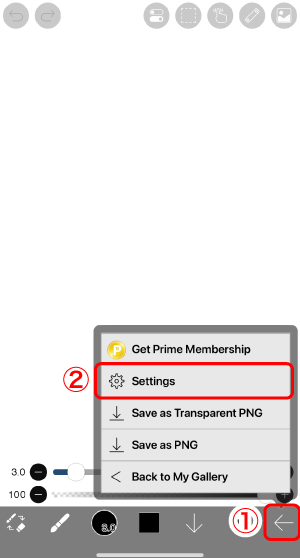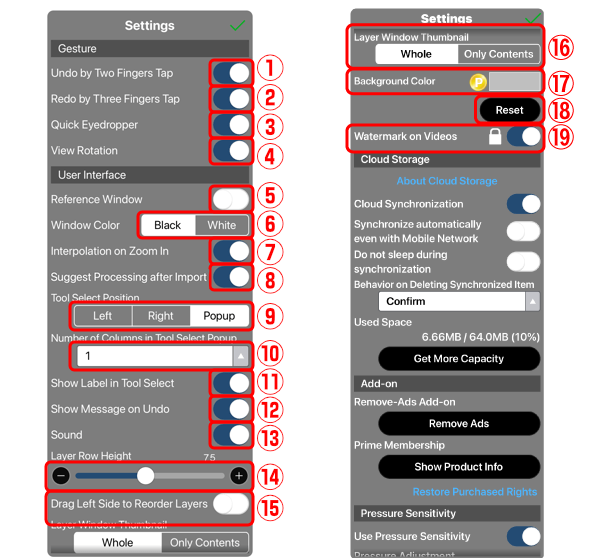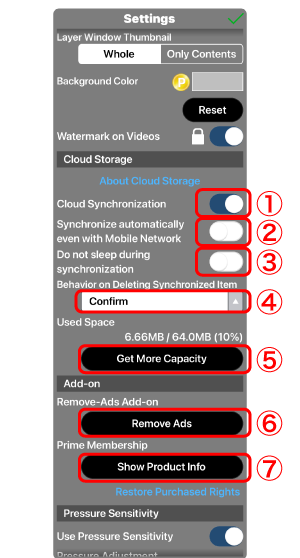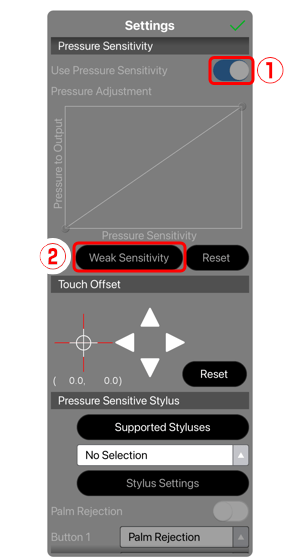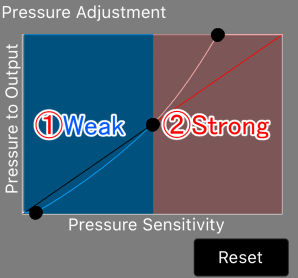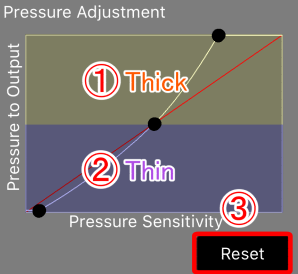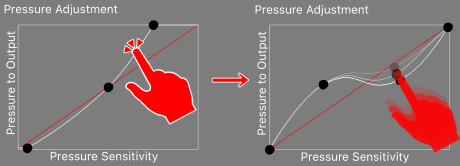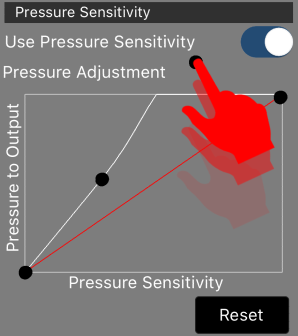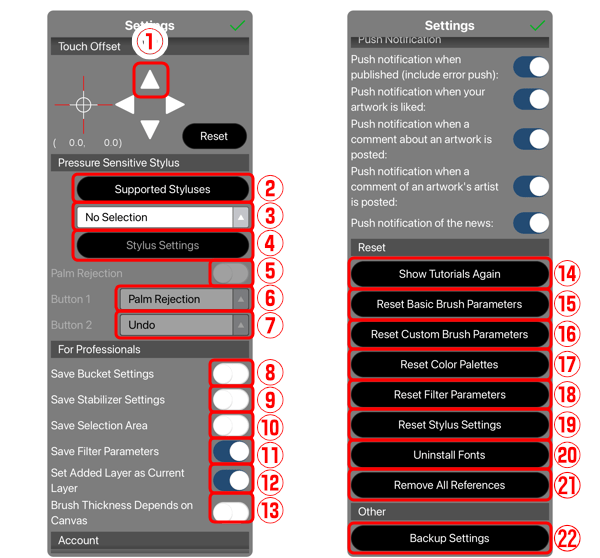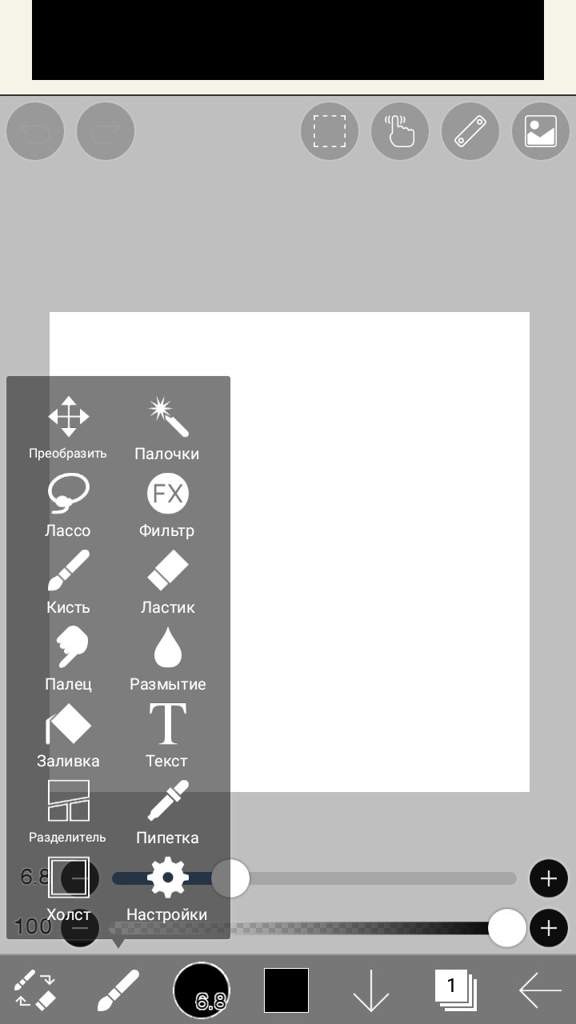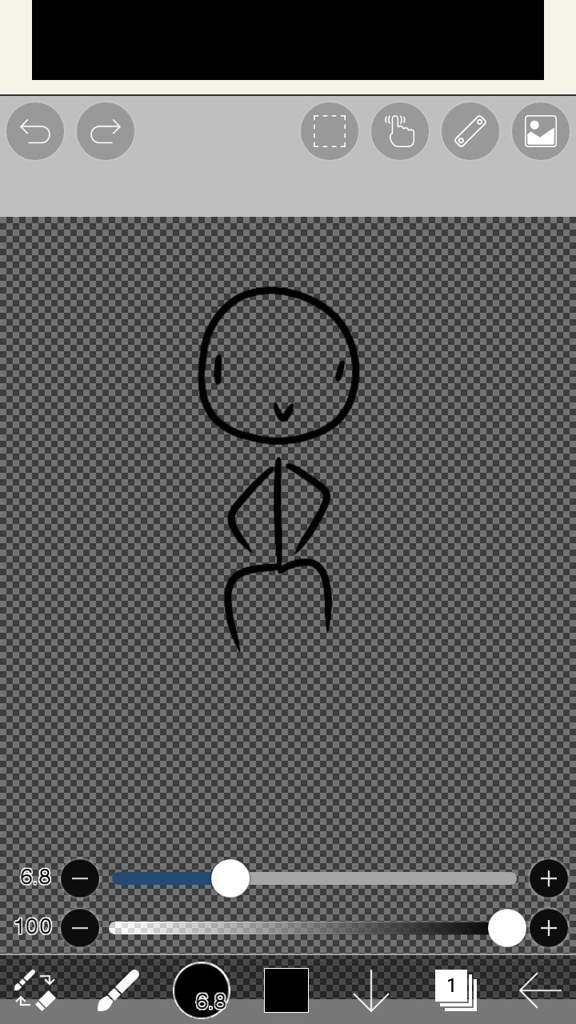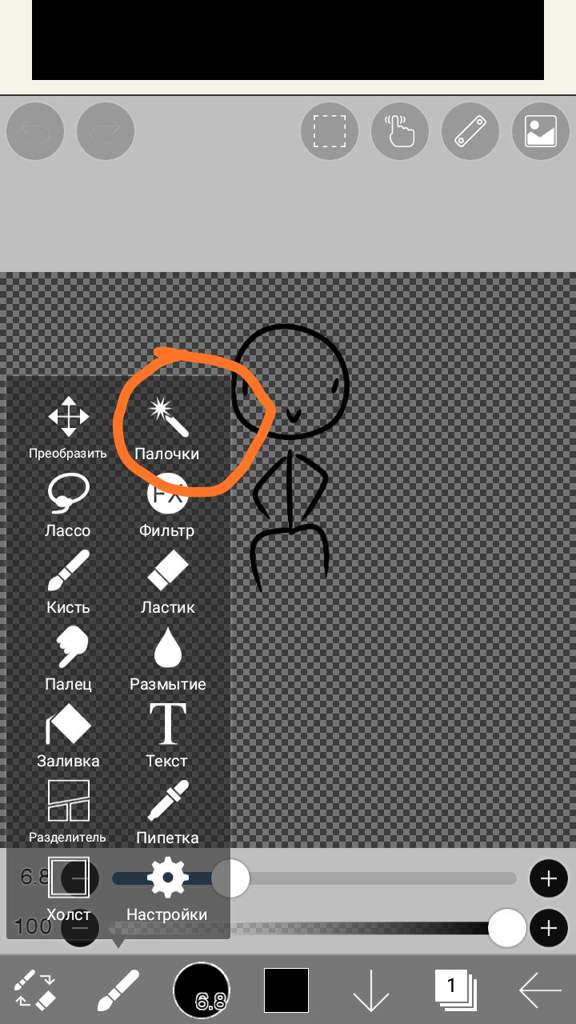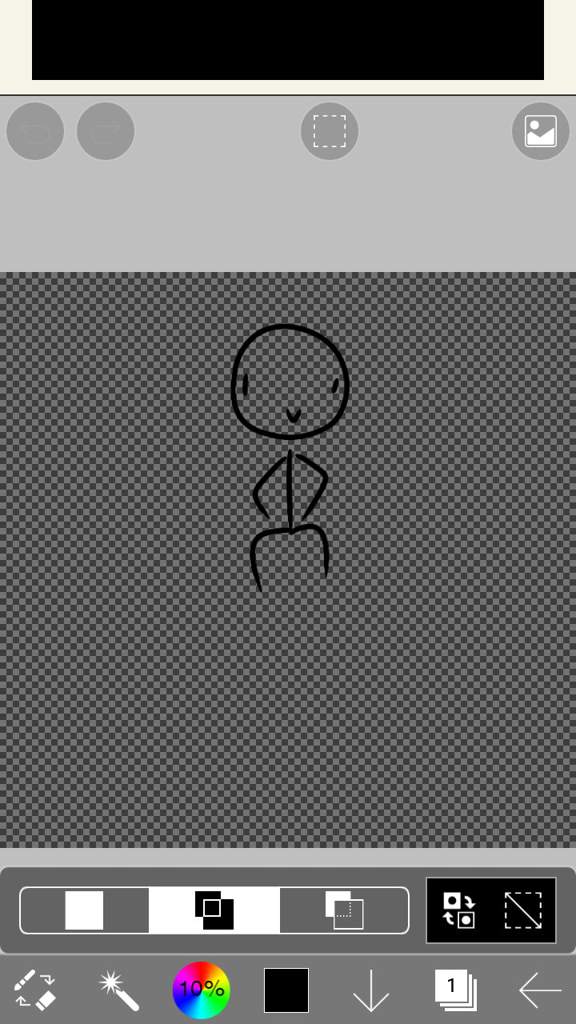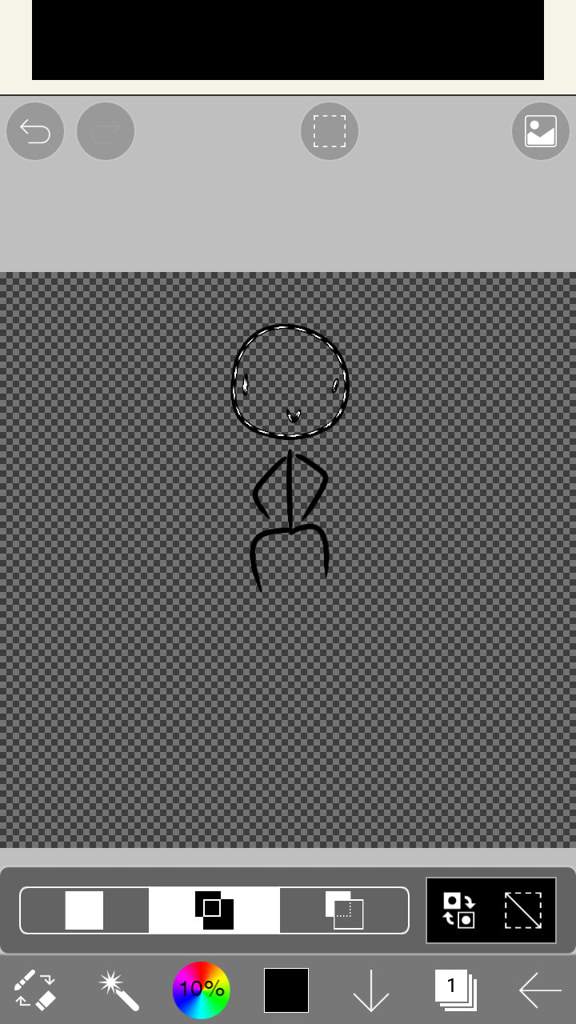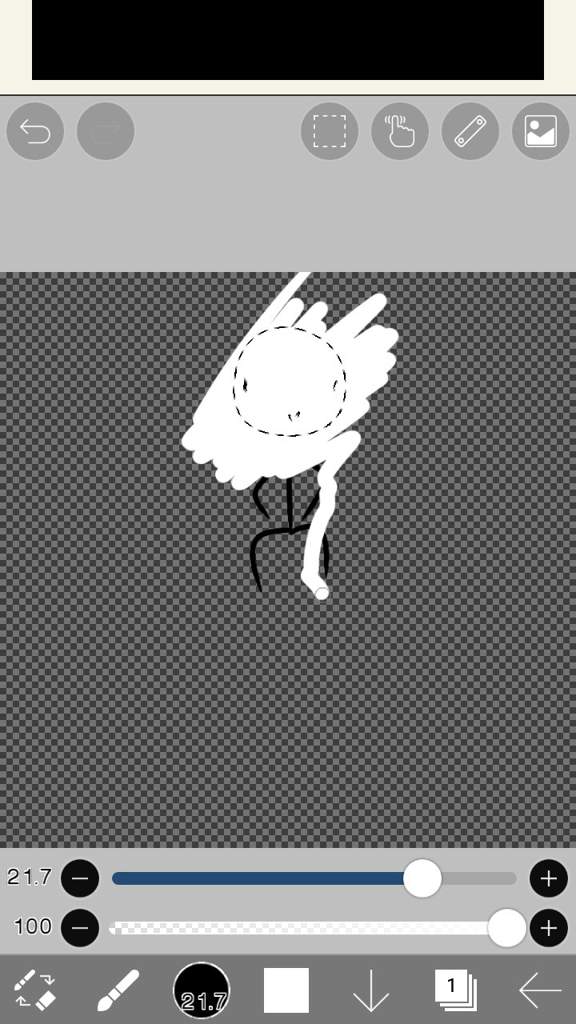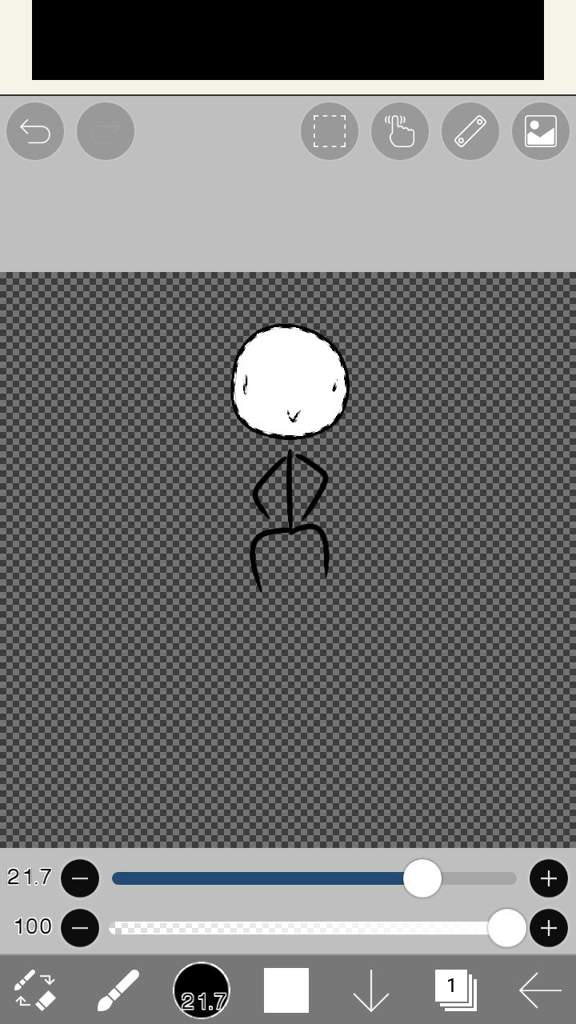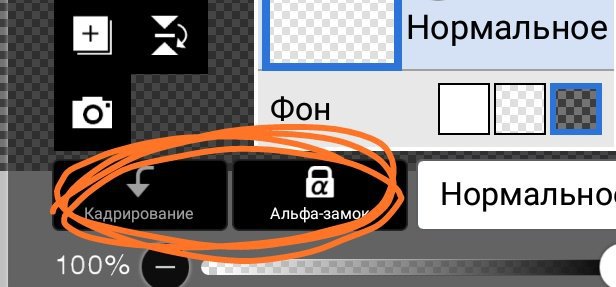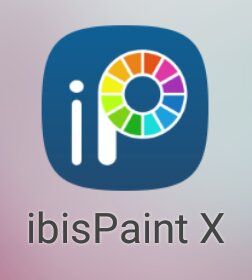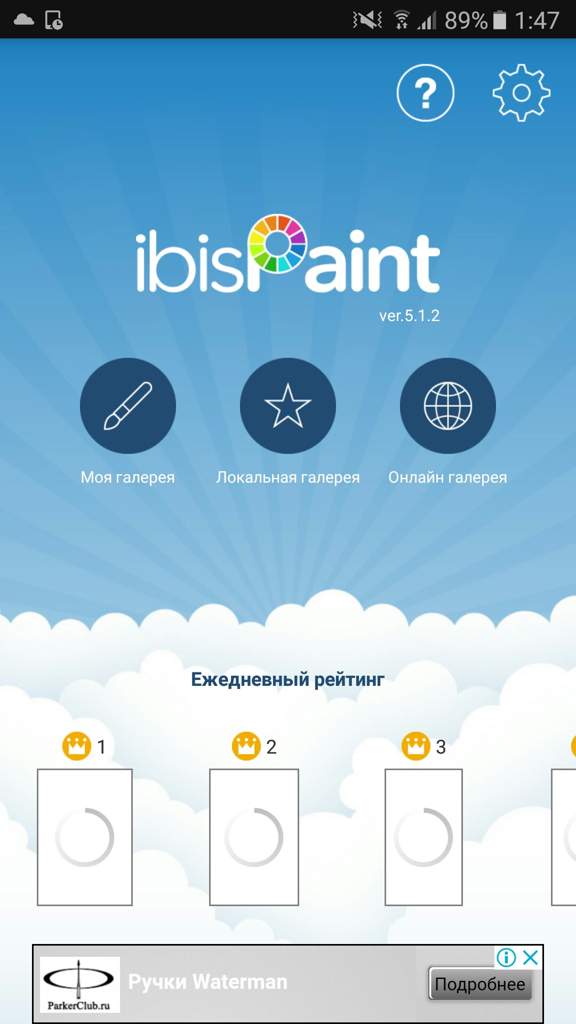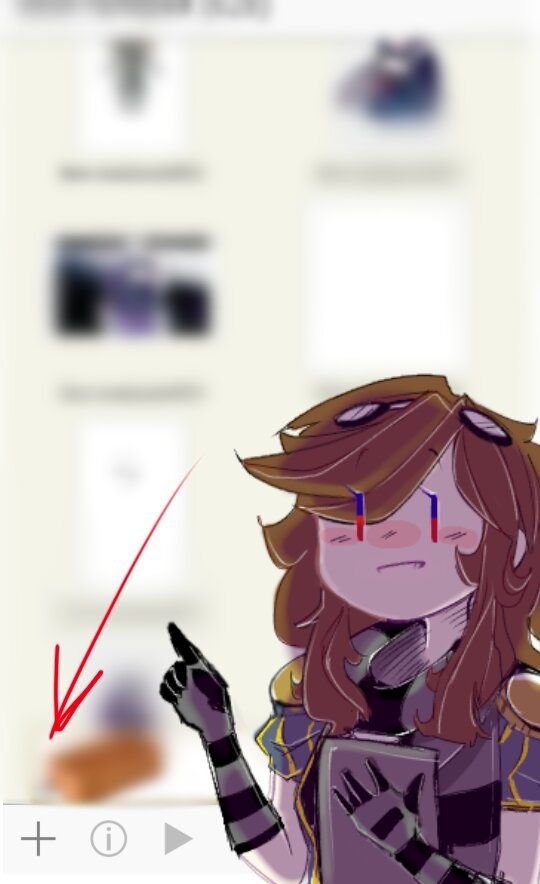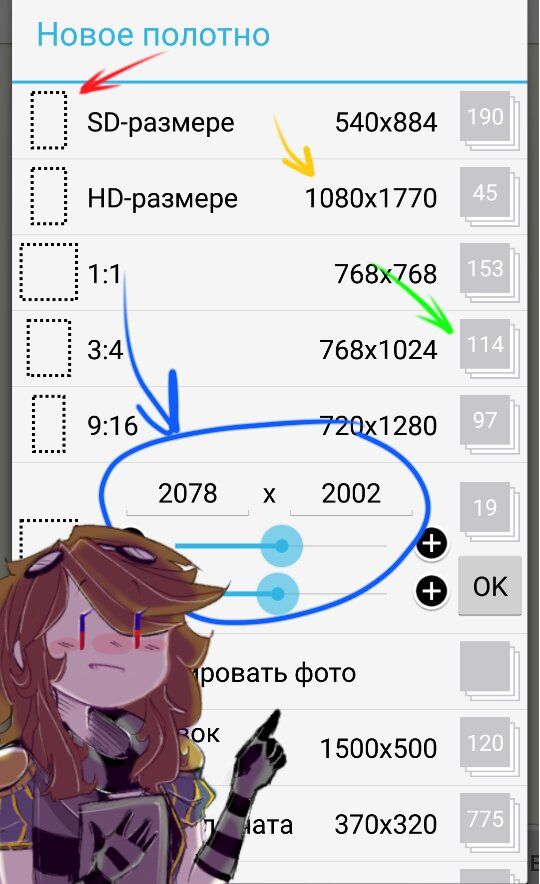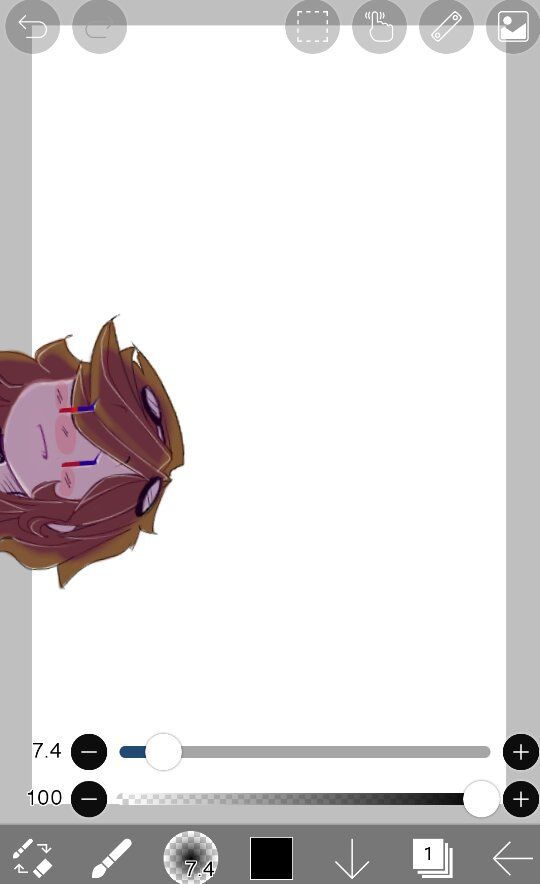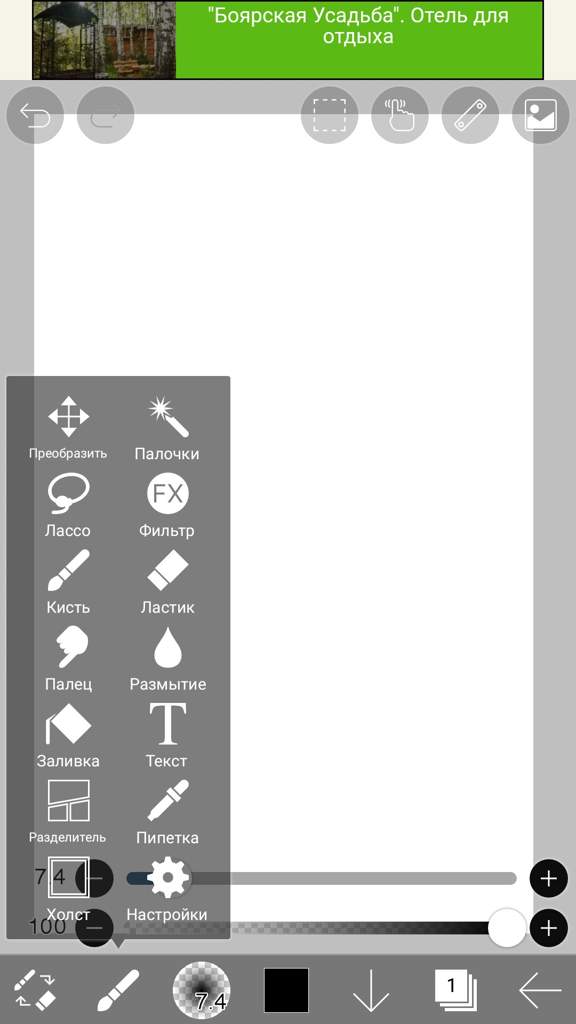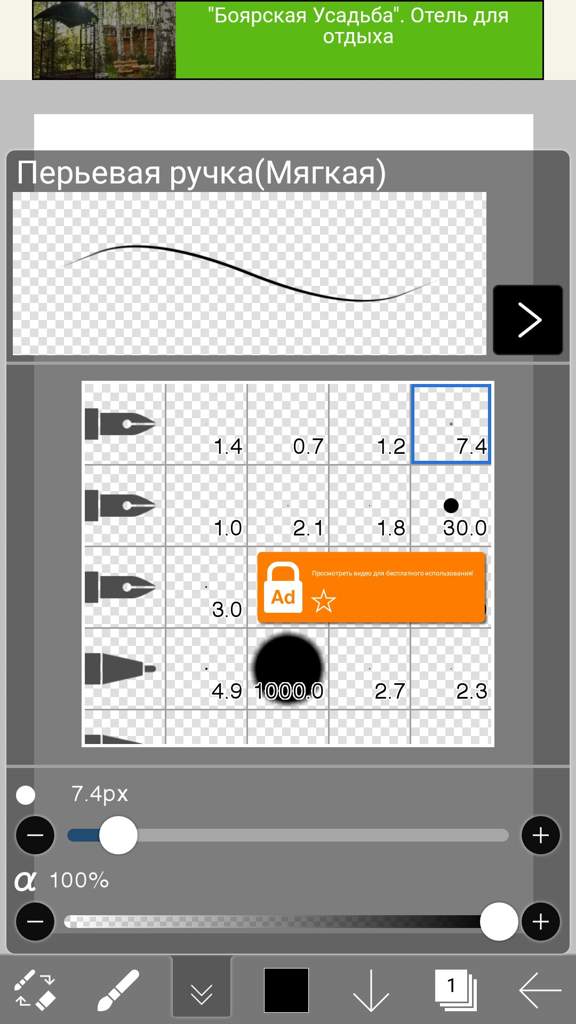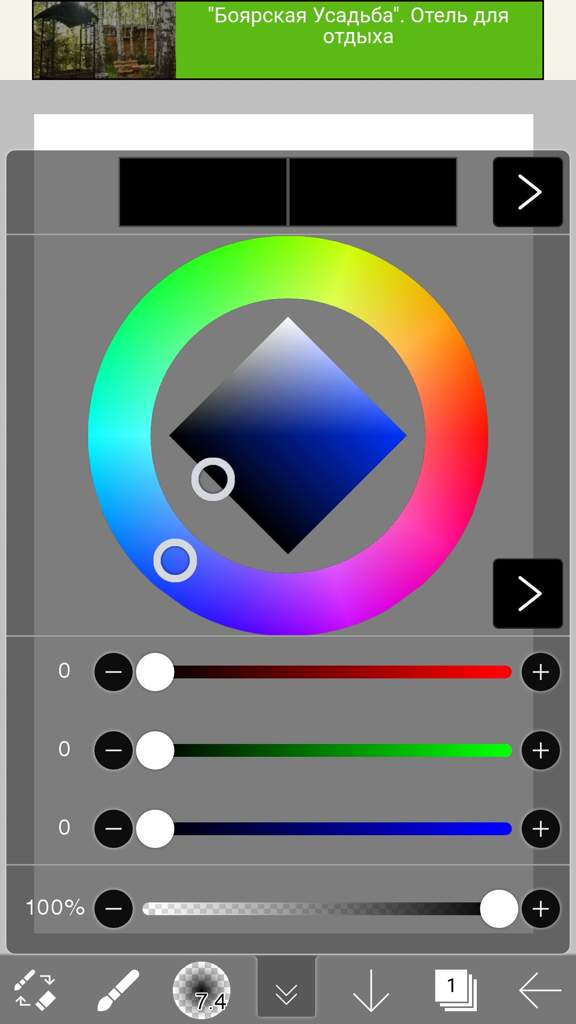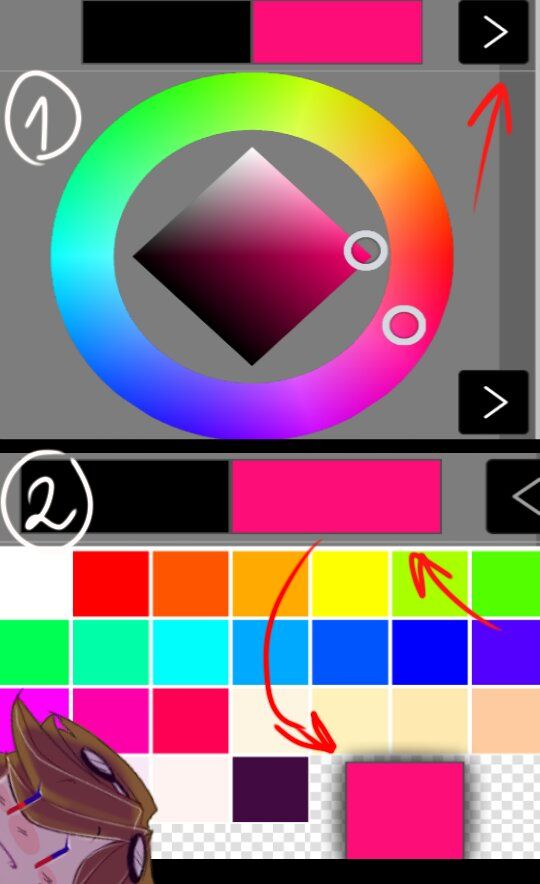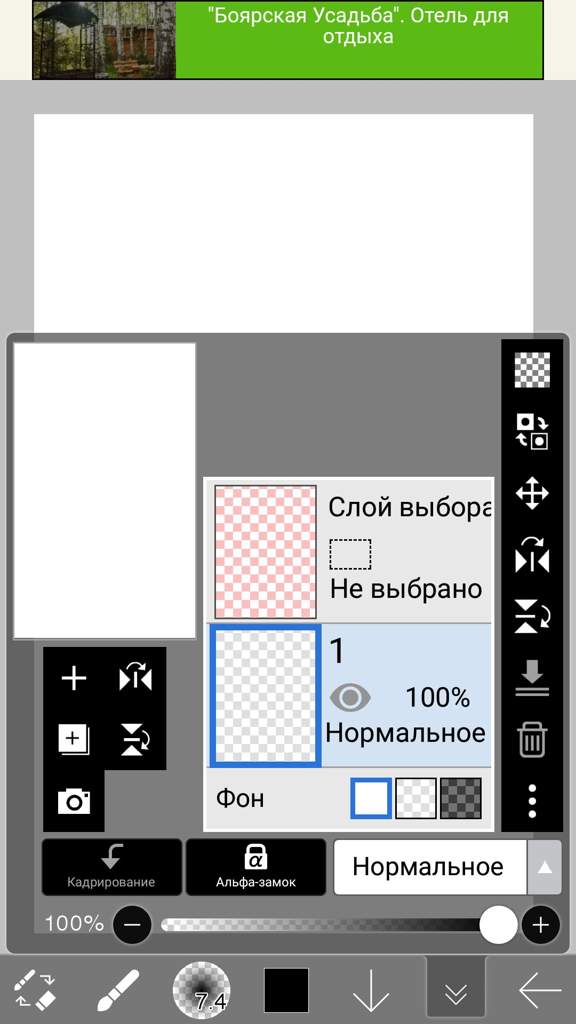как пользоваться приложением iddis paint x
Как пользоваться приложением iddis paint x
ibisPaintвозможности функции, которые позволяют пользователю настраивать пользовательский интерфейс.
Нажмите на значок ①Кнопка «Назад» и выберите значок ②Кнопка «Настройки».
①Отменить двумя пальцами. Включите, чтобы включить жест отмены. Вы можете отменить двумя касаниями пальцами.
②Переделывание тремя фунгерами Tap. Включите, чтобы включить жест повтора. Переделать можно тремя пальцами тап.
③Быстрая пипетка. Выберите, следует ли активировать быструю пипетку, удерживая на холсте, при использовании инструмента кисти. Отключите его, если быстрая пипетка непреднамеренно отображается. Если он включен, и быстрая пипетка непреднамеренно отображается, удерживайте ее 2 пальцами, не отпуская, чтобы отменить функцию Quick Eyedropper.
④Поворот представления. Выберите, следует ли поворачивать холст 2 пальцами.
⑤Цвет окна. Выберите цвет фона окна, который будет черным или белым.
⑥Интерполяция при увеличении масштаба. Если интерполяция включена, когда холст увеличен для отображения, он будет выглядеть размытым, а если он выключен, он будет выглядеть пиксельным.
⑦Извлечение чертежа после импорта. Выберите отображение оповещения, чтобы подтвердить: «Вы хотите извлечь рисунок линии»после импорта изображения. Даже когда он выключен, среди других фильтров есть фильтр «Извлечение чертежей линий». Его следует отключить, если вы редко извлекаете линейные рисунки.
⑧Инструмент Выбрать позицию. Задайте место, где должен отображаться окно «Выбор инструмента».
⑨Показать метку в выделении инструмента. Если этот параметр отключен, имена инструментов не отображаются при открытии окна Выделение инструментов.
⑩Показать сообщение об отмене. Если он выключен, он скрывает сообщение, которое отображается при выполнении «Отменить» или «Повторить».
⑪Звук. При выключении можно отключить звуковые эффекты, такие как Отменить и Повторить. Даже если включено устройство, если для устройства установлен режим отключения звука, звуковых эффектов не будет.
⑫Высота строки слоя. Задает высоту строки слоя в Окно слоя.
⑬Перетащите влево, чтобы переупорядочение слоев. При включении его можно перетащить левый конец слоя, чтобы изменить его правоупорядочение.
⑭Удалить рекламу. Открывает страницу продукта «Удалить рекламу дополнения».
⑮Показать информацию о продукте. Открывает страницу продукта «Prime Membership».
①Использовать чувствительность к нажиму. Если чувствительность к нажиму включен, точную настройку можно производить нажим кисти. Он появится серый если чувствительность к нажиму не применяются к конкретному устройству или совместимый цифровой стилус не подключен.
②Низкая чувствительность. Чувствительность к нажиму будет уменьшаться от параметра по умолчанию.
Она устанавливается таким образом, что происходит ①Левая дает меньшее давление щеток, собирается ②правый дает большее давление щеток.
Когда возникает кривой на графике ①выше, линия становится толще, и когда он принес ②Нижняя, линия утончается. В зависимости от кисти толще линии более непрозрачным, и наоборот, более тонкие линии менее непрозрачными.
Чтобы вернуть нажим кисти для начального уровня, нажмите ③Сбросить кнопку.
Может быть тонкой корректировку на Использовать чувствительность к нажиму. Хотя изначально есть 3 ручки, можно добавить ручки, нажав на кривой без ручки, с тем чтобы сделать более подробные настройки.
Ручки могут быть удалены, перетаскивая их за пределы фрейма.
Чтобы удалить отдельные шрифты, нажмите на ①Корзина, расположенный на правой стороне окна списка шрифтов.
㉑Резервное копирование настроек. Сохраните параметры приложения, такие как кисть и цветовая палитра, в файле параметров (ipcfg).
Как пользоваться приложением iddis paint x
ibisPaint X- японская программа созданая для рисования с разными функциями. Например: засекания времени, много различных штамбов, шрифтов и т.д.
Кхем. Когда я смотрела видеоуроки по этому приложению, и. Почти в каждом уроке все: Заходили на слой выбора, брали заливку, а дальше поймёте.
Так вот, можно куда легче: Есть такой инструмент: Палочки.
Я думаю все видели. Для чего это?- спросите вы.Ответ прост.
Для чего нужна эта штука? Как ей пользоваться?? Всё по порядку.
Сначало рисуем рисунок. НО раскрашиванием каждую деталь в отдельных слоях. Теперь нужно выбрать часть. Например голову. Заходим на слой с головой, создаём новый слой и нажимаем на «Копирование». В итоге мы можем рисовать на слое с копированием, также как с палочкой.
Имеет такую же функцию,как палочка. Нужно сделать тоже самое как и в копировании, но не создаём новый слой и нажимаем на альфа замок. Теперь вы можете рисовать на слое и не вылазить за его приделы :›.
Я надеюсь, что подробно объяснила всё это и эта статья была вам полезна :³
Что можно легко нарисовать в приложении ibisPaint X для начинающих на телефоне?
23.07.2020 2,787 Просмотры
Независимо от образования, рода деятельности многие даже имея творческий потенциал, не всегда находят возможность его реализовать. Отсутствие навыков и каких-либо специальных инструментов больше не преграда. Разработчики ibisPaint X предусмотрели максимум вариантов, чтобы любой начинающий пользователь сумел лишь при наличии телефона с легкостью нарисовать в приложении несколько узнаваемых образов.
Идеи для рисования
Выразить личностные качества интересно и с пользой провести время, плюс возможность поделиться с друзьями и знакомыми своими творческими успехами – концепции социального рисования ibisPaint X. Любой пользователь уже с первых шагов может создать нечто новое и интересное, опубликовать не только результат, но и сам процесс рисования – выложить видео и разместить URL своего творчества в Twitter и Facebook. Можно загружать другие работы и пополнять свою коллекцию удачными примерами, вносить необходимые коррективы, заимствовать наработки и создавать нечто совершенно новое, непохожее на работы других.
С чего начать
В списке изображений, которые подходят для тренировки новоиспеченных художников:
Ibispaint x уроки
Ibispaint x уроки
ibisPaint X — это приложение, основанное на концепции социального рисования. Вы можете опубликовать процесс рисования, чтобы разделить со всеми радость творчества.
*Концепция и функционал
— Простое в использовании приложение, которое позволяет вам выразить себя через рисунок.
— Почувствуйте мягкость рисования и наслаждайтесь быстрой функциональностью.
— Загрузите видео с процессом своего творчества.
— Поделитесь URL своего творчества в Twitter и Facebook.
— Скачивайте работы других пользователей.
*Функции
Возможность записать на видео процесс творчества и поделиться им — не единственная функция ibisPaint X. В приложении также есть множество функций для рисования.
[Функции кисти]
— Мягкое рисование с частотой обновления до 60 кадров в секунду.
— 142 видов кистей, включая кисть художника, фломастер, цифровую ручку, аэрограф, веерную кисть и плоскую кисть.
— Различные параметры кисти, настраиваемые в начале и конце штриха: толщина, прозрачность, угол наклона.
— Слайдер, который позволяет быстро настроить толщину и прозрачность кисти.
— Предпросмотр кисти в реальном времени.
[Функции слоев]
— Столько слоев, сколько позволяет хранить память устройства (зависит от самого устройства и размера холста).
— Различные режимы слоев: индивидуальная прозрачность слоя, режимы смешивания, добавления, вычитания и умножения прозрачности.
— Различные команды: создание дубликата слоя, импорт из Галерея, горизонтальная инверсия, вертикальная инверсия, поворот слоя, перемещение слоя и масштабирование.
[Функции выбора области]
— 256 градаций выбора для каждого пикселя (слой выбора).
— Область выбора можно инвертировать, перемещать, вращать и масштабировать.
— Кисти, которые меняются в зависимости от области выбора, функции заливки, дубликации слоя, соединения слоев, перемещения слоев, поворота и масштабирования.
[Цветовые функции]
— Сохраните до 30 цветов в палитре или выберите любой цвет из цветового колеса при помощи системы HSB или RGB.
— Для сохранения цвета просто перетащите его в цветовую палитру.
— Нажмите и удерживайте Выбор цвета.
[Общие функции рисования]
— Отмена и повтор действия с размером памяти в более чем 100 шагов (хранится в свободной памяти).
— Кисть, Ластик, Палец, Размывка, Заливка и Выбор цвета.
* Палец не поддерживается на устройствах с PowerVR SGX 531/540.
* Размывка не поддерживается на устройствах с PowerVR SGX 531/535/540 или NVIDIA Tegra 2/3.
-Плавное масштабирование (70%-4000%).
[Функции для удовольствия]
— Функция Моя Галерея позволяет вам взглянуть на свое творчество.
— Посмотрите запись своей работы (скорость воспроизведения можно изменить).
— Экспортируйте видео работы (mp4) и отправляйте рисунки (png) в Галерея через функцию экспорта (видео можно сохранить после закачивания).
— Функции кодирования и закачивания
— Поделитесь URL своей работы в Twitter и Facebook.
— Push-уведомления для комментариев по вашей работе.
— Скачивайте рисунки других авторов (в векторном формате).
— Смотрите чужие работы в Локальной галерее.
— Импортируйте и экспортируйте векторные файлы на PC и/или Mac при помощи передачи файлов через USB.
Требуется Android: 4.1 и выше
Русский интерфейс: Да
версия: 5.5.11 Сообщение №55, автор Shamil_92
версия: 5.5.11 Unlocked Сообщение №56, автор Alex0047
версия: 5.5.10 Unlocked Сообщение №53, автор Shamil_92
версия: 5.5.10 Сообщение №52, автор Shamil_92
версия: 5.5.5 Unlocked Сообщение №49, автор Alex0047
версия: 5.5.5 Сообщение №48, автор Shamil_92
версия: 5.5.4 Сообщение №40, автор Shamil_92
версия: 5.5.2 ibisPaint X (Пост Shamil_92 #74956040)
версия: 5.5.1 ibisPaint X (Пост Shamil_92 #74930381)
версия: 5.5.0 ibisPaint X (Пост Shamil_92 #74841584)
версия: 5.1.10 Unlocked Сообщение №36, автор Alex0047
версия: 5.1.10 Сообщение №35, автор Shamil_92
версия: 5.1.8 Unlocked ibisPaint X (Пост Alex0047 #73126374)
версия: 5.1.8 Сообщение №32, автор Shamil_92
Версия: 5.1.7 ibisPaint X (Пост Shamil_92 #72547983)
Версия: 5.1.5 ibisPaint X (Пост Shamil_92 #71515522)
версия: 5.1.5 Unlocked Сообщение №29, автор Alex0047
версия: 5.1.2 Unlocked ibisPaint X (Пост Alex0047 #67100367)
Версия: 5.1.2 ibisPaint X (Пост Shamil_92 #67077118)
версия: 5.1.1 Unlocked ibisPaint X (Пост Alex0047 #66926522)
Версия: 5.1.1 ibisPaint X (Пост Shamil_92 #66735178)
версия: 5.1.0 Unlocked ibisPaint X (Пост Alex0047 #66704112)
Версия: 5.1.0 ibisPaint X (Пост Shamil_92 #66609041)
версия: 5.0.3 Unlocked ibisPaint X (Пост Alex0047 #65181770)
Версия: 5.0.3 GP ibisPaint X (Пост Shamil_92 #64945735)
версия: 5.0.2 Unlocked ibisPaint X (Пост Alex0047 #62948580)
Версия: 5.0.2 GP ibisPaint X (Пост Shamil_92 #62737557)
версия: 5.0.0 Unlocked ibisPaint X (Пост Alex0047 #61021180)
Версия: 5.0.1 GP ibisPaint X (Пост Shamil_92 #61958071)
версия: 4.3.1 
Сообщение отредактировал iMiKED — 07.04.20, 07:05
Программа довольно хорошая, пользуюсь ей где-то месяца 2. Правда не все кисти опробовал пока, т.к. есть ещё куча подобных рисовалок.
И здорово то, что вы создали тему для неё, как раз на днях об этом думал.
Из минусов: 1)без регистрации на фейсбуке/твиттере не сможешь залить на ютуб видео процесса рисования, 2)кривое декодирование видео при сохранении его в mp4 (на выходе цвета не те получаются, которыми рисовал).
Сообщение отредактировал Shamil_92 — 27.05.17, 17:11
ibisPaintX 5.0.1 Original (от 30.05.2017)
Что нового:
[Улучшение следующего пункта]
— Улучшено потребление памяти для линейки симметрии.
[Исправление ошибкок]
— Исправлена ошибка, при которой клиппинг или альфа-замок может быть сломан при воспроизведении.
— Исправлена ошибка, при которой холст экрана был сломан на телефонах с низким разрешением экрана.
— Исправлена ошибка, когда онлайн-галерея не отображается, если уведомление коснулись.

Сообщение отредактировал Shamil_92 — 01.06.17, 12:30

ibis Paint X v5.0.2 [Unlocked] — Это с сайта Google Play официальная разблокированная версия или это пропачтенная версия?
Выбираем графический редактор для android-устройств: Adobe Illustrator Draw, Sketch (Sony) и ibis Paint X (страница 5)
Страницы материала
ibis Paint X
Знакомство
реклама
Из прочих особенностей – быстрая работа, социальная составляющая, широкий набор инструментов, точная настройка и многое другое. Что ж, препарируем и этого участника.
реклама
Покупки через приложение.
Данные о Wi-Fi-подключении:
Первое впечатление
ibis Paint X, несмотря на русскую локализацию, переполнена восточным творчеством. Причем сразу же начинает транслироваться рейтинг проектов, отнимая немало трафика, да и «холодный» старт приложения происходит достаточно долго. Не обошлось и без рекламного баннера в самом низу.
Главный экран представлен тремя кнопками – «Моя галерея», «Локальная галерея» и «Онлайн-галерея». Думаю, что их смысл понятен. В правом верхнем углу – настройки.
Кстати, сам интерфейс выглядит довольно топорно и несовременно, хотя это вообще свойственно японским приложениям и сайтам. Как бы островитяне не были американизированы, все равно остаются верны врожденному минимализму вперемешку с излишней чрезмерностью в поп-культуре.
реклама
В настройках можно задействовать свой аккаунт в Twitter или Facebook, активировать прямую загрузку видео процесса рисования на YouTube, а также включить соответствующие уведомления в социальных сетях.
Чтобы отключить рекламу, придется расстаться с 309 рублями (цена актуальна на момент написания этих строк). Причем подгружается отдельное расширение с дополнительным инструментарием.
Теперь о самом процессе рисования.
Процесс рисования
Для того, чтобы создать рисунок, надо пройти в «Мою галерею» и нажать «+» в левом нижнем углу. Сначала вам предложат выбрать размер полотна (получается, что ручного масштабирования нет), например, HD или 9:16. При этом можно подгрузить фото, а также выбрать шаблон – заголовок в Twitter, стандартная открытка, A4-формат и прочее.
реклама
Все, теперь можно творить. На выбор предоставляется огромное количество инструментов – кистей, карандашей, «пальцев», есть лассо, пипетка, возможность добавить текст, геометрию и произвести настройки опций.
Активируется быстрый выбор цвета, есть возможность выбрать расширение (премиум-версия) и извлечь рисунок после импорта.
Сравнение программ для рисования: Procreate и ibis paint x
В недавнем посте я рассказывала о преимуществах и недостатках рисования на телефона пальцем и на айпаде стилусом. @lilyart_m предложила попробовать нарисовать одну и ту же иллюстрацию пальцем и стилусом, чтобы посмотреть, насколько они будут отличаться. Я тотчас же взялась за дело и заодно решила сравнить программы, в которых я рисовала: на телефоне — Ibis Paint X, на айпаде — Procreate.
Для перерисовки я взяла картинку, созданную мною в декабре этого года на телефоне. Получилось что-то вроде #drawthisinyourstyle #drawthisagain, перерисовка перерисовки, потому что первая картинка является моим видением иллюстрации Ярославы @odnatamyara.
Итак, приложение ibis paint x (на телефоне):
➕Доступно для IOS и Android
➕Бесплатно. По умолчанию доступно около 19 кистей для рисования, остальные кисти можно разблокировать на 18 часов, посмотрев рекламный ролик, но можно также оформить ежемесячную подписку на приложение, получить все кисти и парочку дополнительных функций. Ах, да, можно ещё рекламу убрать, заплатив. Но я рисовала в полностью бесплатной версии.
➕Есть неплохие настройки кистей (➖однако они уступают настройкам Procreate).
➕Доступно 9 видов линеек, в том числе и линейки симметрии.
➕Есть встроенная запись процесса рисования (тайплапс)
➕Доступен выбор длины таймлапса от 6 до 300 секунд.
➕Есть онлайн галерея, в которую можно загрузить свои работы.
➕При подключении к интернету возможно накладывать на рисунок различные текстуры.
➕Приложение предлагает некоторое количество размеров холста, но также можно создать свой.
➕Можно экспортировать рисунки в форматах PNG и JPEG, но:
➖Нельзя сохранять работы по слоям в PDF, PSD, TIFF.
➖Невозможно добавить свои кисти в каталог.
➖Кому-то может мешать реклама.
➖По этому приложению практически нет русскоязычных видеоуроков, что осложняет освоение Ibis Paint X.
Procreate на iPad Pro 11 (2018 г):
➕Встроенная автоматическая запись процесса рисования.
➕Много кистей и большое количество их настроек.
➕Можно скачивать кисти из интернета и загружать их в программу.
➕Доступно сохранение рисунка в форматах: PSD, PNG, JPEG, TIFF, PDF, GIF (в том числе по слоям).
➕Приложение предлагает некоторое количество размеров холста, но также можно создать свой.
➕Возможно посмотреть, сколько времени у тебя ушло на создание картинки.
➕В программе нет рекламы, раздражающих глаз.
➕Удобная сортировка работ в галерее, возможность перемещать и группировать их.
➕Можно создавать холсты в сантиметрах, миллиметрах, пикселях, дюймах.
➕При создании рабочего поля (холста) Procreate сообщает, сколько слоёв в работе тебе доступно.
➕В интернете полно видеоуроков по данному приложению на русском и английском языках.
➕Доступны цветовые модели RGB и P3, Wide Color (со вторым я даже не знакома),
➖Можно скачать только на IOS.
➖Программа платная, ➕зато заплатив один раз, ты получишь все функции навсегда.
Подведём итог: рисовать можно и в Ibis Paint X, и в Procreate, оба приложения мне очень нравятся. И там, и там рисовать удобно и приятно, но Procreate предлагает нам больше возможностей.
О программе IbisPaint X | Для новичков
Многие просили меня преподавать уроки по рисованию в IbisPaint’е. Но у меня то времени не хватало, то влом было.
Короче я пошевелил извилинами и решил сделать целую серию обучалок по этой программе
Этот выпуск не является пилотным. В данном случае, это просто пособие для новичков, которые только скачали эту программу и хотят порисовать. Но как и со всеми программами, нужно освоиться. Ибис может и не такой продвинутый, как Саи, или Фотошоп, но в нем всё же есть очень много разных функций, которые я вам покажу.
И да, я сказала именно «функций». Я буду показывать вам сами функции Ибиса, чтобы ваши рисунки были более качественными. В этой рубрике я врядли буду обучать вас анатомии и т.д. (я сам лох в анатомии). При этом я буду посвящать выпуски, скорее всего, покрасу.
:exclamation: ВНИМАНИЕ :exclamation:
Как многие знают, я пользуюсь телефоном. Эта программа есть так же и на планшетах, поэтому интерфейс может быть каплю другой. Но это особо не принципиально. Разберётесь.
:checkered_flag: А МЫ НАЧИНАЕМ :checkered_flag:
Я уверена, для многих этот пост будет бесполезен. Думаю многие знают для чего нужны слои, как их использовать, где находится линейка, как наложить фильтр и т.д. Но всегда найдутся новички, которым эта информация будет полезна. Как я говорил, это пособие для новичков, а не обучалка.
Вот ты и скачал само приложение. Теперь заходи в него, чтобы начать творить новые шедевры!
Нажмите «моя галерея»
Как видите, в моей галерее дастаточно много работ. А у вас пока что пусто. Кликните на «+»
Нам высветилось»новое полотно». Теперь нужно выбрать холст. То, что показано красной стрелкой — наглядное изображение холста, желтой — размеры холста. Зелёной — кол-во слоёв на холсте, а синей — ползунки, с помощью которых вы можете сгенерировать холст по вкусу.
Обратите внимание, чем меньше слоёв, чем чётче будет само изображение :exclamation:
Вот у нас создался холст. Теперь рассмотрим его основные функции.
Нажав на эту кнопку, нам высвечиваются инструменты.
Это настройки инструмента (в данном случае кисти). Здесь вы можете изменить её размер, плотность, толщину концов и т.д. Изменение ширины и прозрачности (плотности) есть ещё и на ползунках, находящихся над строкой с инструментами, палитрой, слоями.
А тут находится выбор цвета. Цвет мы можем выбрать с помощью палитры и ползунков. Нажав на чёрную стрелочку, нам откроются сохранённые цвета. На как сохранить сам цвет?
Для того, чтобы сохранить цвет, выберите нужный цвет, перейдите по чёрной стрелке, и перетащите этот цвет в пустую ячейку. Эта функция приятна тем, что цвета, которые вы подобрали, можно использовать и на других холстах. К примеру, когда я рисую людей, мне тяжело каждый раз подбирать цвет кожи. А тут я сохранила цвет, и теперь мне не нужно мучиться, передвигая ползунки.
И ещё немаловажная функция — слои. Может вы пока не имеете представления, для чего они, но я сейчас наглядно объясню.
Нарисую-ка я 2-х странных Флауи на разных слоях.
Как видите, я на втором слое. Теперь попробуем стереть Флауи с первого слоя. Как видите — ничего не происходит. Тоесть мы не можем стирать объекты других слоёв. А теперь обсудим полезность слоёв, когда мы красим рисунок.
Создайте слой и передвиньте его в самое начало (да, слой можно передвигать, зажав его). Как видите, контур одного из Флауи «лежит» прямо на цвете.
А теперь передвинем слой с цветом выше. Как видите, теперь он «лежит» на контуре.
Очень долго рассказывать про все функции слоев. Думаю, новичкам они даже пока что не понадобятся. Попробуйте поэкспериментировать с функциями слоя. Например, нажав на эти четыре стрелочки мы можем переворачивать, передвигать и искажать изображение данного слоя. Ах, да, вы можете наткнуться на «слой выделения», но ему я посвящу отдельный выпуск.
Ладно, хватит так сильно издеваться над бедным Флауи Х) Я лучше покажу одну фишечку. Чтобы изменить цвет лайна, зайдите в «фильтр», а потом «изменить цвет рисунка». Пользуясь ползунками, меняйте цвета как угодно.
Наверху есть стрелочки, служащие для того, чтобы сделать шаг назад/вперёд, и ещё несколько функций. Если честно, я редко пользуюсь «теми функциями». Хотя, если нужно начертить квадрат или такую красоту, то они очень кстати. Крч запомните, тут в основном находятся линейки, циркули и т.д
Чтобы выйти с холста, нажмите эту стрелочку.
Для сохранения/удаления/дубликата рисунка, нажмите на «. » Вы в любой момент можете снова приступить к работе, нажав «редактировать».
А на этом конец выпуска. Теперь у вас имеются базовые знания этой программы. Спасибо за внимание и ждите следующие части!
П. С. Если у вас есть какие-либо вопросы — задавайте их мне, я не кусаюсь :>
Ах, да, над этим выпуском я очень долго пыхтел ;-;
Туториал по Ibis paint x
Как рисовать в IBIS PAINT X? Подробнее
Ibis paint | Плюсы и минусы Подробнее
Как красиво рисовать в ibisPaintX (часть 0.1) Подробнее
◦ 〫ЛЕНИВАЯ ОБРАБОТКА 〫◦ || Волосы || Ibis Paint X || ТУТОРИАЛ Подробнее
Как сделать стилус/Irufi the wolf Подробнее
Туториал #1 Арт Ibis Paint X Подробнее
Видео-урок/Арт в Ibis Paint X Подробнее
Tutorial 9: (For Beginners) Painting style edits | IbisPaint X Подробнее
КАК РАБОТАТЬ СО СЛОЯМИ?КАК КРАСИТЬ ЛАЙНЫ?УРОК #1 Подробнее
Видеоурок: Как я делаю арты в IbisPaintX? Подробнее
как рисовать в IbisPaint X? [Туториал #2] Подробнее
Туториал как я делаю глаза в ||ibisPaint X|| Подробнее
Стилус своими руками DIY/Basik TV Подробнее
Рисую на телефоне разными стилусами ( ˙-˙ ) Подробнее
Лучшая рисовалка для планшета | Medibang paint Подробнее
Моя любимая прога для анимации (ᴗ ͜ʖ ᴗ) Подробнее
Главные ошибки начинающих художников (ノಥ益ಥ)ノ Подробнее
Продолжаю красить шмотки ∩( ・ω・)∩ Подробнее
Мои планшеты (и небольшой обзор на gaomon pd1560) Подробнее
Как найти свой стиль рисования | или нет Подробнее